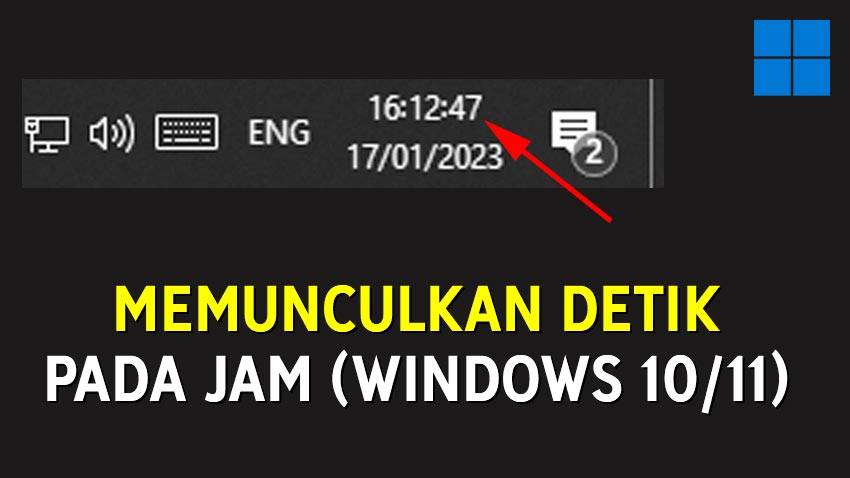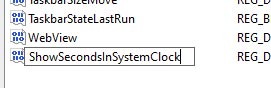Pada kali ini saya akan membagikan tutorial bagaimana cara menampilkan detik pada jam yang ada di sistem operasi Windows 10 atau Windows 11; bisa mengikuti tutorial ini.
Ada dua cara, yang pertama tanpa aplikasi yang kedua pakai aplikasi yang tersedia di Microsoft Store.
Langkah-langkah
#1 Tanpa Aplikasi
- Buka Registry Editor, dengan cara tekan Tombol Windows + R, lalu masukan perintah “regedit“
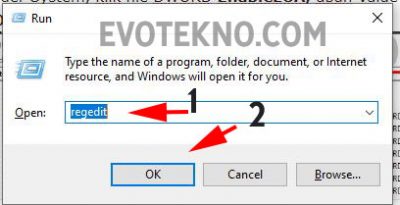
- Selanjutnya salin alamat folder ini, dan masukan ke address bar Registri Editor bertujuan untuk membuka folder tersebut:
Computer\HKEY_CURRENT_USER\SOFTWARE\Microsoft\Windows\CurrentVersion\Explorer\Advanced
- Setelah buka folder “Advanced”, klik kanan pada bagian kosong lalu klik “New” kemudian buat file “DWORD (32-bit) Value)“
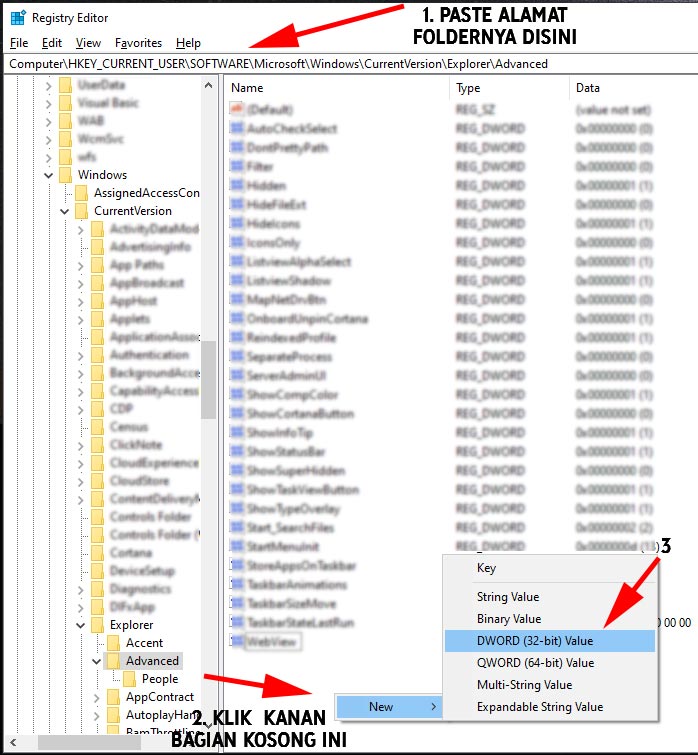
- Beri nama pada file tersebut dengan:
ShowSecondsInSystemClock
- Terakhir buka file tersebut, kemudian ubah Value Data menjadi 1
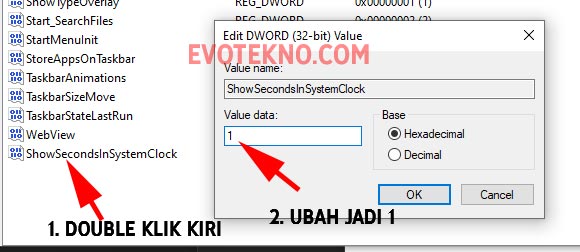
- Sekarang Anda bisa restart PC atau restart Windows Explorer di Task Manager.
#2 Pakai Aplikasi
- Install aplikasi yang bernama ElevenCLock di Microsoft Store [klik disini]
- Jika sudah terpasang, klik kanan jam yang ada di bawah, lalu klik “ElevenClock Settings“, nah cari dan aktifkan pengaturan “Show seconds on the clock“
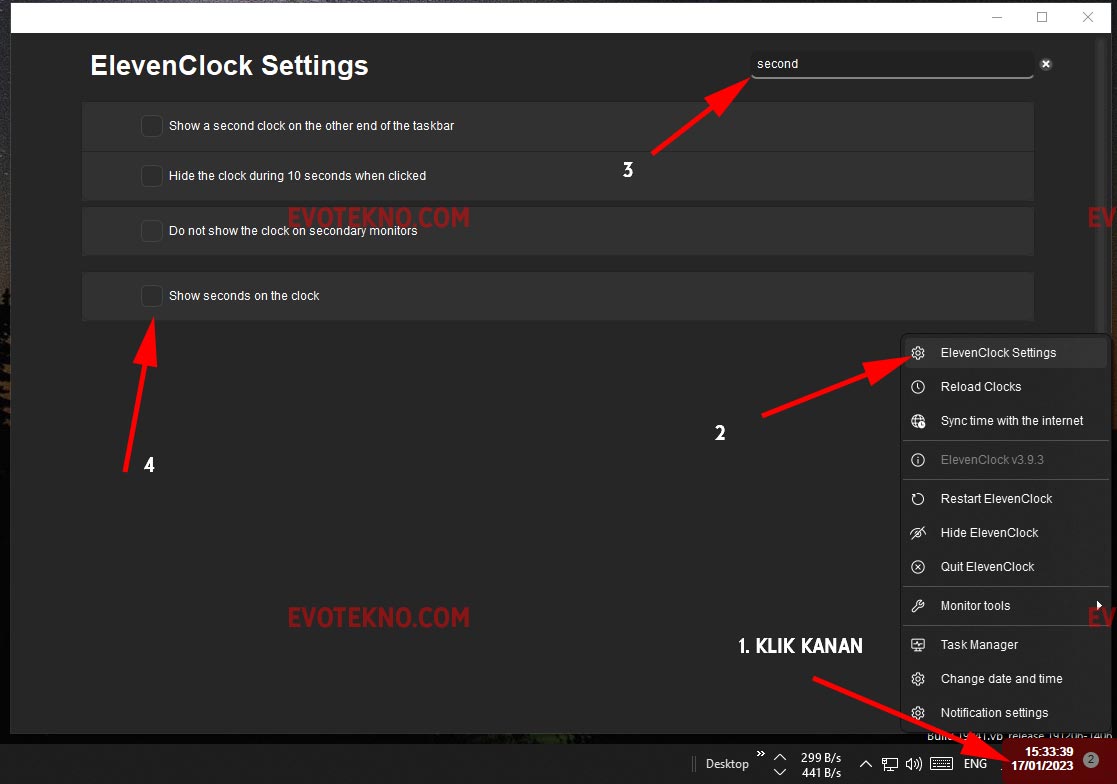
Tutorial Versi Video
Penutup
Kalau saya sendiri lebih suka cara yang pertama, tanpa aplikasi. Walaupun ribet di awal, tapi hasilnya lebih simple saja.
Dibandingkan dengann aplikasi seperti menimpa, jam bawaan Windows kwkwkw.
Tapi hal itu tergantung preferensi Anda sendiri.
Baca juga artikel terkait